在產品設計過程中,設計師們經常會遇到要把產品周邊相接的地方做成相切或者曲率相接效果的情況,光滑的曲面設計起來看似簡單,但在操作上,對三維CAD設計軟件的專業性,以及高效便捷層面卻有著較高的要求。
中望3D是一款功能強大,操作高效便捷的專業三維CAD/CAM軟件,能幫助設計師輕松實現相切或曲率相接的設計效果。本文將以“8字環”這個產品造型(如下圖所示)作為例子,向大家介紹中望3D在這方面的操作:
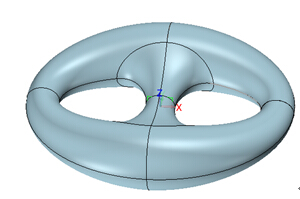
第一步:
分別創建5個草圖(圖1-圖5),作為后續創建UV曲面的線框。
a、XY平面上創建一個橢圓草圖。
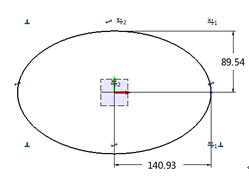
b、YZ平面上創建一個半圓草圖,注意圓心要約束在橢圓上。
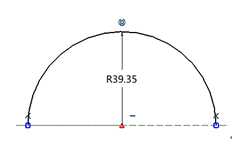
c、XZ平面上創建一個半圓草圖,注意圓心要約束在橢圓上。
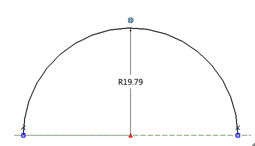
d、在XY平面上繪制1/4橢圓,兩端點分別在兩半圓內側端點上。
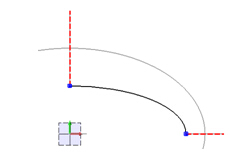
e、在XY平面上繪制1/4橢圓,兩端點分別在兩半圓外側端點上。
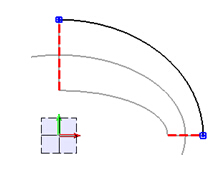
完成以上5個草圖的創建之后,就可以得到以下這個整體的草圖效果(圖6):
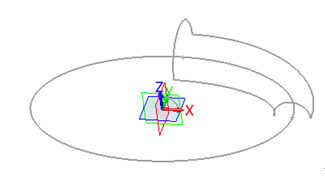
第二步:
對b、c、d、e這4個草圖分別拉伸一段曲面,以此作為后面做UV面時的相切面,如下圖7、圖8所示。
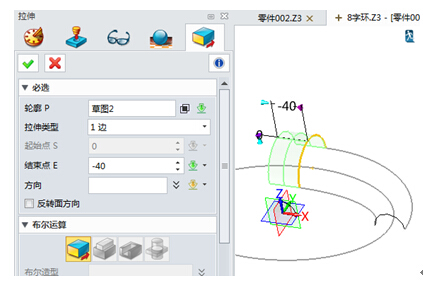
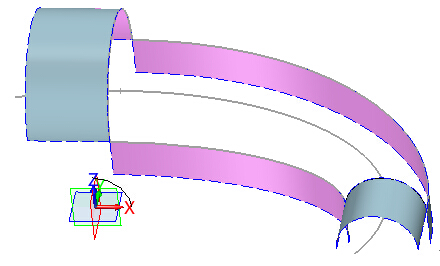
第三步:
使用U/V曲面功能,創建與四個拉伸面相切的四邊面,如下圖9、圖10所示。


第四步:
在XZ平面上再創建新的草圖,繪制一段1/4圓弧,圓弧草圖見下圖11。
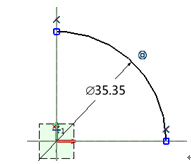
第五步:
對第四步的圓弧草圖進行曲面拉伸,如下圖12所示。

第六步:
使用線框橋接功能,分別創建兩段相切線,如下圖13、圖14所示。
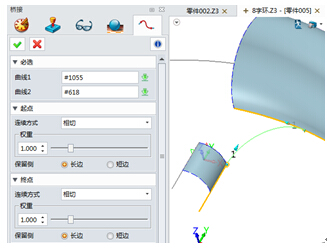

第七步:
在XY平面上再創建草圖,繪制一段圓弧,相關約束按下圖15進行添加。
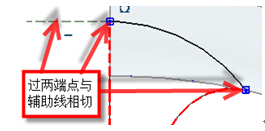
第八步:
對上面第七步所創建的草圖進行曲面拉伸(如圖16、圖17),拉伸時,注意布爾運算應選擇基體選項。
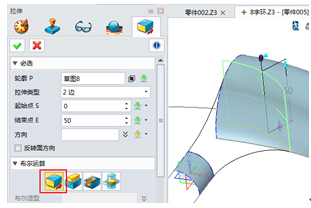
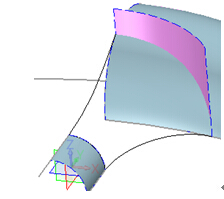
第九步:
結合前面UV面所創建的曲面,以及第八步創建的拉伸面,使用曲面修剪功能,修剪掉兩者所交互的內側部分,修剪時應注意箭頭向外側,如下圖18、圖19所示。
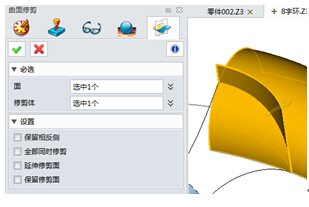
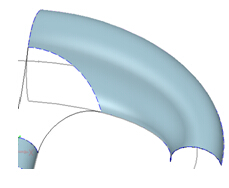
第十步:
完成修剪后,以兩條橋接線為基準,分別拉伸出兩個曲面,如下圖20、圖21所示。

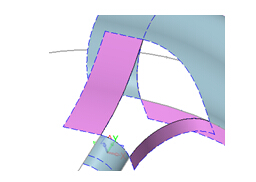
第十一步:
使用U/V曲面功能,創建中間的連接面(圖22),而輔助相切面則可以通過新建圖層的操作,對其進行隱藏,效果如圖23所示。
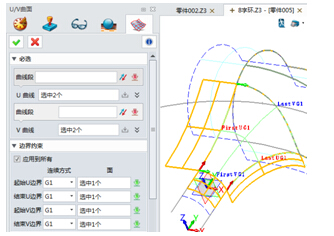
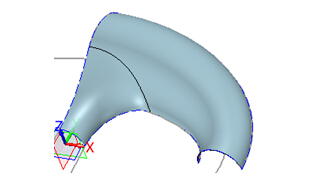
第十二步:
使用鏡像功能,對已經完成的面進行鏡像操作,如圖24。
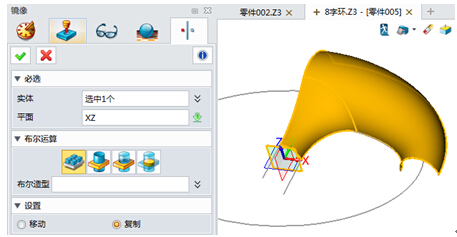
最后,結合“8字環”的造型特點,對其他部分進行鏡像操作,這樣就完成了(如下圖25所示)。

通過以上“8字環”產品詳細的建模操作過程,設計師們能了解并初步掌握中望3D在實現相切面連接線及光滑曲面的操作方法,日后在做產品設計時,可以根據產品的造型特點綜合應用中望3D強大靈活的建模、曲面功能來快速完成。
·中望CAx一體化技術研討會:助力四川工業,加速數字化轉型2024-09-20
·中望與江蘇省院達成戰略合作:以國產化方案助力建筑設計行業數字化升級2024-09-20
·中望在寧波舉辦CAx一體化技術研討會,助推浙江工業可持續創新2024-08-23
·聚焦區域發展獨特性,中望CAx一體化技術為貴州智能制造提供新動力2024-08-23
·ZWorld2024中望全球生態大會即將啟幕,誠邀您共襄盛舉2024-08-21
·定檔6.27!中望2024年度產品發布會將在廣州舉行,誠邀預約觀看直播2024-06-17
·中望軟件“出海”20年:代表中國工軟征戰世界2024-04-30
·2024中望教育渠道合作伙伴大會成功舉辦,開啟工軟人才培養新征程2024-03-29
·玩趣3D:如何應用中望3D,快速設計基站天線傳動螺桿?2022-02-10
·趣玩3D:使用中望3D設計車頂帳篷,為戶外休閑增添新裝備2021-11-25
·現代與歷史的碰撞:阿根廷學生應用中望3D,技術重現達·芬奇“飛碟”坦克原型2021-09-26
·我的珠寶人生:西班牙設計師用中望3D設計華美珠寶2021-09-26
·9個小妙招,切換至中望CAD竟可以如此順暢快速 2021-09-06
·原來插頭是這樣設計的,看完你學會了嗎?2021-09-06
·玩趣3D:如何巧用中望3D 2022新功能,設計專屬相機?2021-08-10
·如何使用中望3D 2022的CAM方案加工塑膠模具2021-06-24
·CAD如何進行圓角的標注2019-08-26
·CAD中如何進行時間查詢2020-08-19
·CAD怎樣從一直線端點某一距離開始繪制2019-05-31
·CAD屬性的文字無法替換的原因2017-06-12
·CAD中如何輸入文字的詳細說明2018-08-14
·CAD如何旋轉到與直線平行?2022-06-02
·CAD 如何將PDF附著為參考底圖2017-04-05
·如何應對CAD視口中的圖形無法編輯的情況2023-12-01

